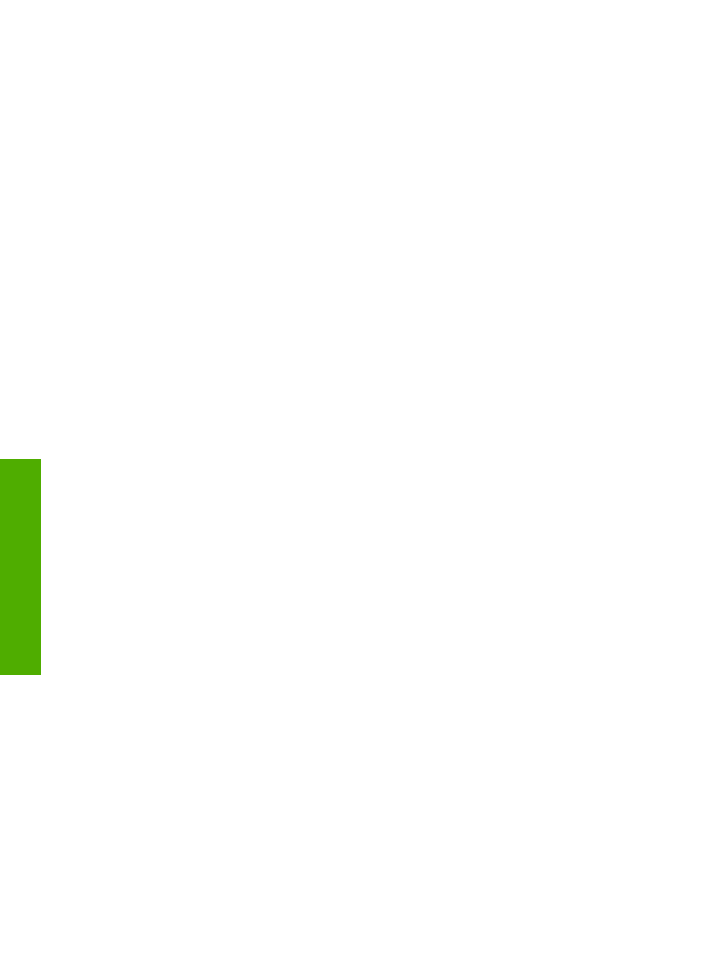
Utilisateurs de Mac
Utilisez les boîtes de dialogue
Mise en page
et
Imprimer
pour modifier les paramètres
d'impression de votre tâche. La boîte de dialogue varie selon le paramètre à modifier.
Chapitre 7
70
HP Officejet 5600 Tout-en-un series
Impres
sion
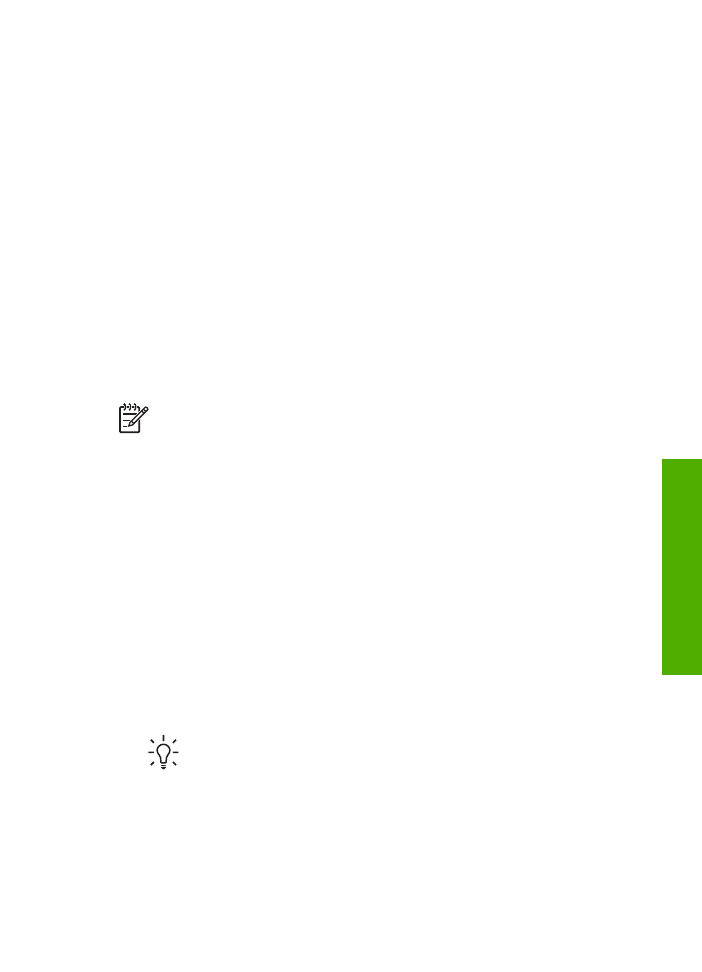
Modification du format de papier, de l'orientation et de l'échelle
1.
Dans le menu
Fichier
de votre application logicielle, sélectionnez
Mise en page
.
2.
Sélectionnez l'appareil HP Tout-en-un dans le
Centre d'impression
(OS 10.2) ou
l'
Utilitaire de configuration de l'imprimante
(OS 10.3 ou version ultérieure) avant
de procéder à l'impression.
3.
Modifiez le format de papier, l'orientation et la mise à l'échelle à votre convenance,
puis cliquez sur
OK
.
Modification de tous les autres paramètres d'impression
1.
Dans le menu
Fichier
de votre application logicielle, sélectionnez
Imprimer
.
2.
Vérifiez que l'appareil HP Tout-en-un est l'imprimante sélectionnée.
3.
Modifiez les paramètres d'impression et cliquez sur
Imprimer
pour lancer
l'impression.